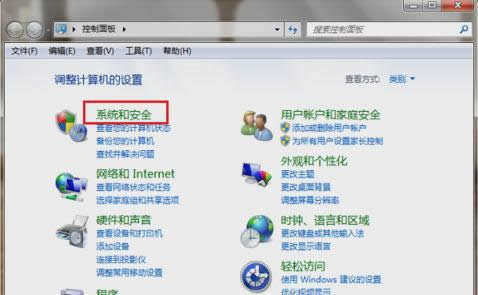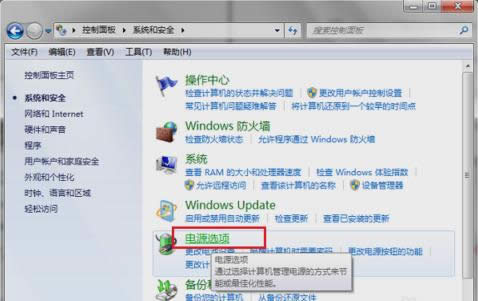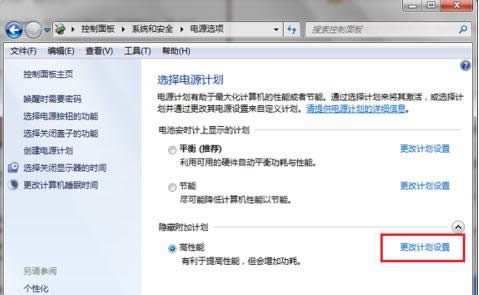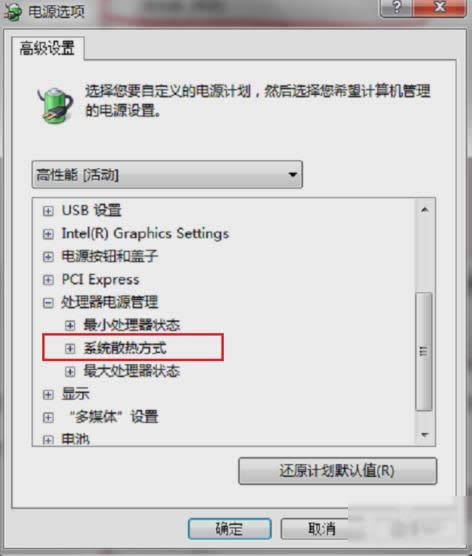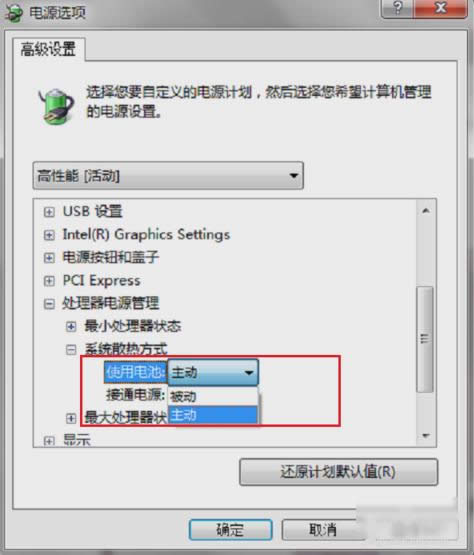显卡风扇转速调节,本文教您win7怎样调节显卡风扇转速
发布时间:2021-11-02 文章来源:深度系统下载 浏览:
|
Windows 7,中文名称视窗7,是由微软公司(Microsoft)开发的操作系统,内核版本号为Windows NT 6.1。Windows 7可供家庭及商业工作环境:笔记本电脑 、平板电脑 、多媒体中心等使用。和同为NT6成员的Windows Vista一脉相承,Windows 7继承了包括Aero风格等多项功能,并且在此基础上增添了些许功能。 最近在一些网上商店上看到小伙伴的售后评价里有个问题的议论度还蛮高的,那就是win7怎么调节显卡风扇转速。对于这个问题,小伙伴们的意见看法都不同,所以为了小伙伴能够更加准确的解决问题,小编接下来就告诉你们win7怎么调节显卡风扇转速。 显卡的转动速度是能影响我们使用电脑时的流畅度的,所以我们对于显卡的转速要适当的调节好。今天小编就来给你们说说在win7系统下,要怎么调节显卡风扇转速。 1.先打开“控制面板”,然后点“系统和安全”。
显卡转速调节载图1 2.点击去之后,再点“电源选项”。
显卡风扇转速载图2 3.打开之后,勾选高性能,再点击旁边的“更改计划设置”。
显卡风扇转速载图3 4.进去之后,点击“更改高级电源设置”。
显卡风扇转速调节载图4 5.点进去之后,点击“处理器电源管理”,再点“系统散热方式”,如下图所示。
显卡风扇转速调节载图5 6.点开之后,可以看到笔记本电脑有使用电池和接通电源两种情况,可以设置散热方式为被动或者主动,设置主动会让风扇一直保持在一个较高的转速,设置被动只有在CPU的热量高的时候才加快转速,一般默认是主动,如果想降低风扇转速的话,可以设置被动,如果想散热效果的话,可以设置主动。设置好了之后,点确定即可。
调节显卡转速载图6 那么这就是设置显卡风扇转速的方法啦~~~ Windows 7简化了许多设计,如快速最大化,窗口半屏显示,跳转列表(Jump List),系统故障快速修复等。Windows 7将会让搜索和使用信息更加简单,包括本地、网络和互联网搜索功能,直观的用户体验将更加高级,还会整合自动化应用程序提交和交叉程序数据透明性。 |
相关文章
本类教程排行
系统热门教程
本热门系统总排行